
- Posts de Forum 1 813
29 oct. 2012 à 15:01:31 via site
29 oct. 2012 15:01:31 via site
J'ouvre ce tutoriel pour répondre à pas mal de questions concernant Google Maps. Je vais parler aujourd'hui des zones de cartes hors lignes, plus précisément comment enregistrer ces cartes. Plus tard je mettrai à jour avec d'autres tutoriels au fur et à mesure. N'hésitez pas à poster vos questions et vos astuces, tant que c'est relatif à Google Maps, of course.
--
Comment rendre une zone disponible hors-ligne
1. Ouvrez Google Maps.
2. Commencez par rechercher la zone souhaitée.
3. Ensuite cliquez sur le bouton menu de votre Android puis sur Disponible hors-connexion.
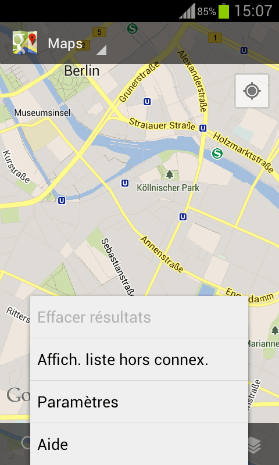
4. Vous devez ensuite sélectionner la zone précise, avec le cadre. Déplacez-vous comme d'habitude dans Google Maps.
5. Ensuite appuyez sur OK (attendez un peu avant que le bouton s'affiche).
6. Une fenêtre va s'ouvrir, vous devez attendre le téléchargement de la zone en question.
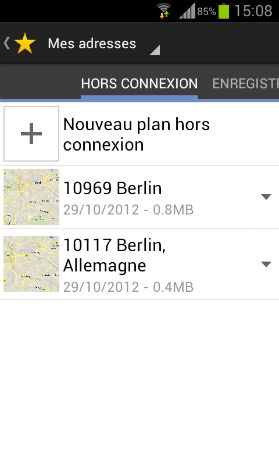
Et voilà !
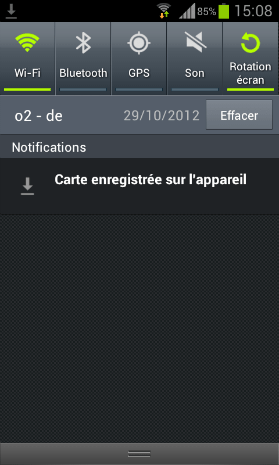
Pour retrouver ces cartes, le plus simple est de cliquer sur "maps" en haut à gauche, puis de sélectionner "Mes adresses", vous les trouverez alors dans l'onglet "Hors-Connexion".
Quand vous voulez les voir sans connection, lancez Google Maps, puis appuyez sur le bouton menu de votre smartphone, et enfin "Afficher liste hors connexion"
A bientôt !
— Modifié le 29 oct. 2012 à 15:26:12
Suivez moi sur Twitter : https://twitter.com/QuentinDucreuxL
et sur Google+ : https://plus.google.com/+QuentinDucreux






